這是從計算機輕鬆發送短信的方法
已發表: 2019-01-10還記得 00 年代初所有那些讓您從網絡發送短信的網站嗎? 對於像我這樣的有限使用計劃的人來說,它們是天賜之物。 如今,大多數蜂窩服務計劃都具有無限短信功能,因此,不幸的是,它們不再那麼有用了。
使用計算機發短信仍有充分的理由; 對於初學者來說,打字更容易。 或者你放錯了手機,仍然需要讓別人知道你的晚餐計劃。 也許您是那些仍在使用那些古老的有限 SMS 計劃的人之一。
無論哪種方式,您都不再需要訪問粗略的 SMS 站點。 無論您擁有哪種設備,都有內置方法。 有些需要比其他更多的設置,所以讓我們深入研究:
移動選項
Android 和 iOS 現在都具有易於使用的桌面短信同步功能。 唯一的障礙是,如果您擁有 iPhone,則需要 Mac 才能利用桌面消息傳遞。
如何使用 iMessage 從 macOS 發送文本
當 iMessage 第一次出現時,它只能在 Apple 設備用戶之間發送消息,然後只能通過數據連接。 它已經更新為包括 SMS 消息,Apple 操作系統的更高版本還包括一個方便的選項,用於將 SMS 消息直接轉發到您的 Mac 或其他 iOS 設備,這樣您就可以在您使用的任何設備上做出響應。

圖片:蘋果
- 設置 iMessage 以在您的任何設備上工作非常簡單。 首先,拿起你的 iOS 設備並導航到設置 > 消息
- 確保“iMessage”處於開啟狀態,並且您已在要使用消息的所有其他設備上登錄同一個 iCloud 帳戶。 確保所有設備都連接到同一個 Wi-Fi 網絡也很重要(僅在初始設置時需要)。
- 點擊“短信轉發”。 這將顯示您登錄的所有 Apple 設備的列表,因此將開關切換到您希望能夠使用相同 iMessage 帳戶的任何設備的右側。 系統將提示您輸入一個六位數的代碼,該代碼將顯示在您要轉發到的設備上,而不是您用於設置的設備上。 這是您希望在 Mac(或 iPad)上從 iPhone 發送和接收消息的最終確認,並告訴 Apple 您擁有被轉發到的設備。

圖片:蘋果
完成所有設置後,單擊聯繫人列表上方的鉛筆圖標即可發送消息。 請記住,舊的 160 個字符的 SMS 限制是有效的,即使在使用消息時也是如此。 任何比這更長的消息都會被發送,但如果您沒有使用無限制的短信計劃,它可能會被視為兩條(或更多條)消息。
發送給其他 iOS 或 MacOS 用戶的消息仍然是免費的,只要它發送到消息。 您將能夠看到正在發送的類型。 普通短信在綠色氣泡中,iMessage 將在藍色氣泡中。 這在 MacOS 和 iOS 上都是一樣的。
通過 Android 消息發送短信
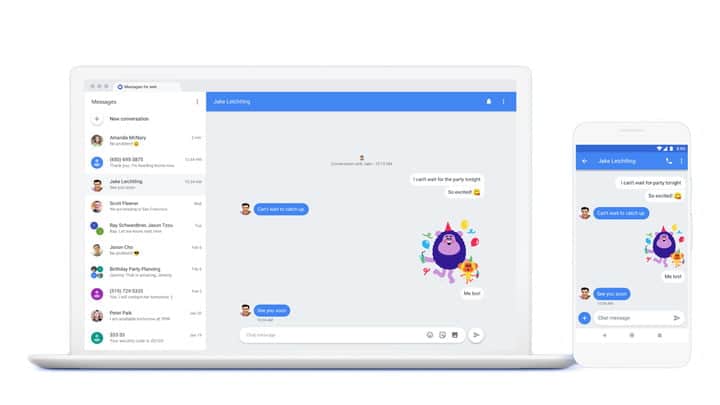
圖片:谷歌
- 導航到 Google 消息主頁
- 在您的 Android 手機上打開“信息”應用
- 點擊右上角的三點菜單,然後選擇“Web 消息”。
- 然後點擊“掃描二維碼”,將手機上的攝像頭對準安卓消息首頁的二維碼。 這會將您的設備鏈接到瀏覽器,您的消息和聯繫人將同步到兩者。
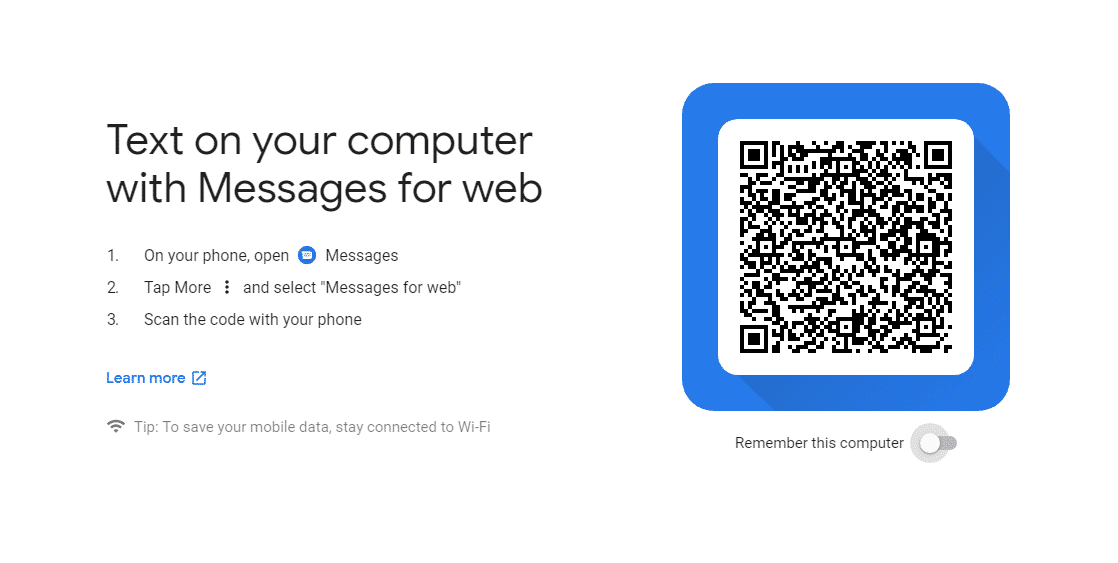
截圖:Joe Rice-Jones/KnowTechie

- 然後,您就可以像使用手機上的 Messages 應用程序一樣使用瀏覽器了。 如果不想每次都掃描二維碼,可以點擊二維碼下方的“記住這台電腦”開關。
在 Windows 10 上通過 Cortana 發送短信
如果你真的想改用 Cortana,你需要一部 Android 手機或永不更新的 Windows Phone,以及一台運行 Windows 10 並帶有 W10 週年更新的 PC。
如果您仍在使用 Windows Phone,請開始在 Windows 10 搜索欄中輸入“文本”,然後輸入您要發送短信的人的姓名。 然後,Cortana 應該確定您想要哪些聯繫人,並詢問您的信息應該是什麼。 您需要在兩台設備上登錄同一個 Microsoft 帳戶。
您可以通過配對 Android 手機獲得相同的功能,只需多執行幾個步驟:
- 首先,您需要確保您要發短信的人列在“人脈”應用程序中。 如果它們不在您的聯繫人中,請單擊加號將它們添加到您的 Microsoft 帳戶數據庫。

截圖:Joe Rice-Jones / KnowTechie
- 然後,您需要為您的 Android 設備下載 Cortana 應用程序並在其中設置一些內容。 確保將其設置為與您的 PC 之間的“推送和接收文本消息”。 那在設置>同步通知>應用程序通知同步
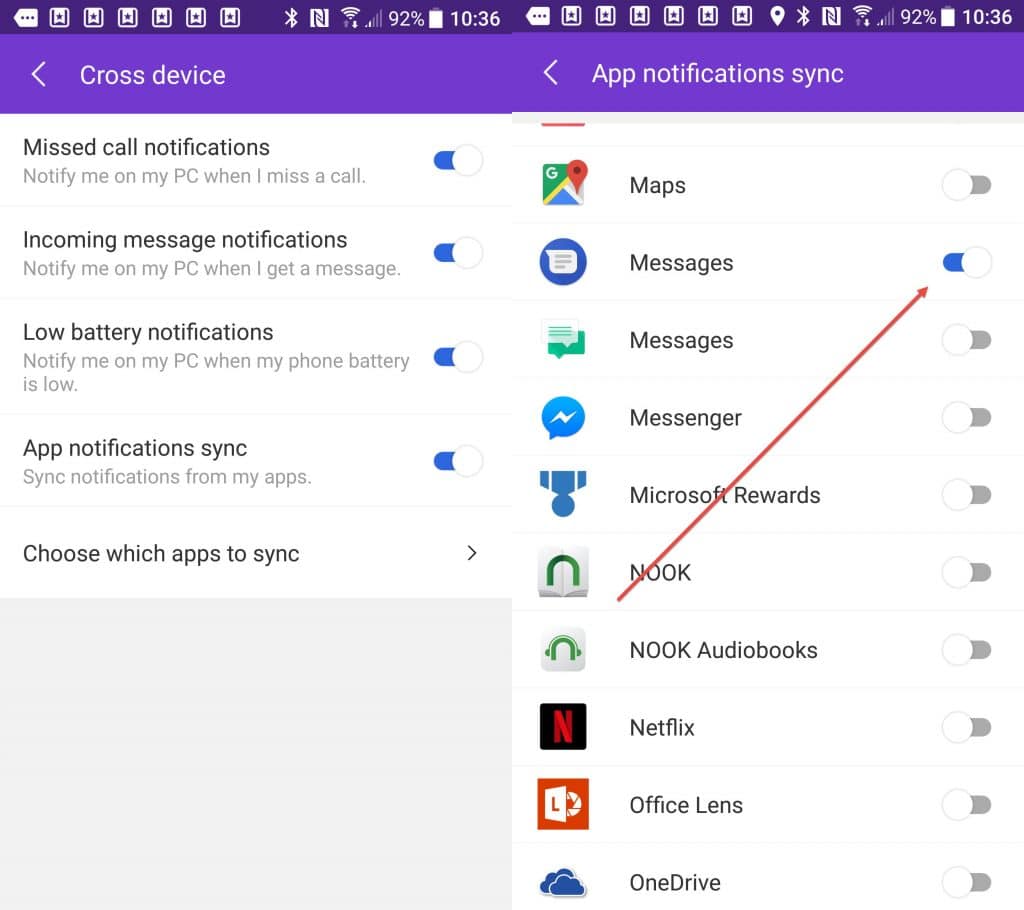
圖片:數字趨勢
- 然後點擊“選擇要同步的應用程序”並確保點擊消息旁邊的切換
請注意,您可以在此處啟用任何消息傳遞應用程序來發送和接收消息,包括 Facebook Messenger。
配置完成後,您只需說出(如果啟用了語音 Cortana)或在 Windows 10 任務欄中 Cortana 的文本字段中鍵入“文本”或“消息”,即可向任何 Microsoft 帳戶聯繫人發送文本。 Cortana 將加入用於選擇將其發送到哪個聯繫人的字段、輸入消息的空間和 SMS 選項。
您還可以將命令鏈接在一起,使用“在此處發送消息聯繫您的消息”或“在此處發送消息聯繫您的消息”。
Android 上的 Cortana 可以將文本轉發到您的 Windows 10 PC。 當它們到達時,您將在屏幕右側收到一條通知,與 Windows 10 上的任何其他通知一樣。該通知中將有一個文本框,您可以從中進行回复。 如果多條消息同時到達,您將無法獲得回複選項。
Cortana 對於快速回复非常方便,但由於您無法瀏覽較舊的文本,因此很難與她進行完整的對話。
無論您使用哪種設備,都可以通過計算機發送短信。 雖然其中一些可能比它們的價值更麻煩,但如果您發現自己被手機分心,而是想專注於您的電腦,同時仍向同事、親人和朋友發送文本,那麼這些選項中的任何一個都非常值得它。
你怎麼看? 您會開始從計算機發送文本還是堅持傳統方式? 在下面的評論中讓我們知道,或者將討論帶到我們的 Twitter 或 Facebook 上。
編輯推薦:
- 這是隱藏您的 Netflix 觀看歷史並獲得更好推薦的方法
- 如何在不丟失任何照片和聯繫人的情況下刪除 Facebook
- 以下是如何輕鬆放棄您的 iPhone for Android
- 高爾夫 GPS 購買指南:如何挑選最好的
- 如何在 Android 上玩 SNES 遊戲
